さて今更ですが、Python学習を始めていこうと思います。今日から数回に分けてPythonの学習記事を書いていきたいと思います。「Python をつかってみたい」「Python をやろうとしたけど躓いた!」って人は一緒に頑張りましょう。
私のメイン環境(OS)は、Windows 10 Pro (64bit) なので、この記事では、特に断りがない限り、Windows 10 Pro (64bit) の環境で作業しています。
Python実行環境をインストール
まずは、実行環境が必要です。以下からダウンロードしました。

サイト下の方に、Download の項目があり、最新バージョンへのリンクがあります。ひとまず学習してみたいだけの人は最新版を入れていいと思います。後日、バージョンを切り替えたりする方法を紹介していくと思います。
ダウンロードが終わったら、ダウンロードしたファイルを実行します。(Add Python 3.8 to PATH はチェックをつけておきましょう。)
特に問題なくインストールできました。
Disable path length limit に関しては実行していません。これは、Windows の制限で、ファイルパスが 260 文字を超えている場合に、問題が起こるのですが、Widows 10 1607 あたりから、その制限をレジストリ設定で解除できるようになっています。
おそらく、そのことを言っていると思いますが、どう効いてくるのかが、まだわからないので今はそっとしておきます。ファイルパスの長さに困ったら思い出すことにしましょう。
実行してみる
無事にインストールできたようなので、実行してみます。スタートメニューから Python をさがします。
IDLEというのが公式の統合開発環境(別途紹介します)のようです。今回は、「Python 3.8(64-bit)」 を起動してみます。
1+1 と入力すると、「2」と計算結果を返してくれます。
続いて、 print(“Hello Python.”) と入力すると、「Hello Python.」が出力されます。
これで実行環境はうまくインストールできているようです。
お疲れさまでした。

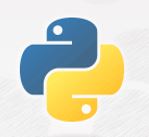
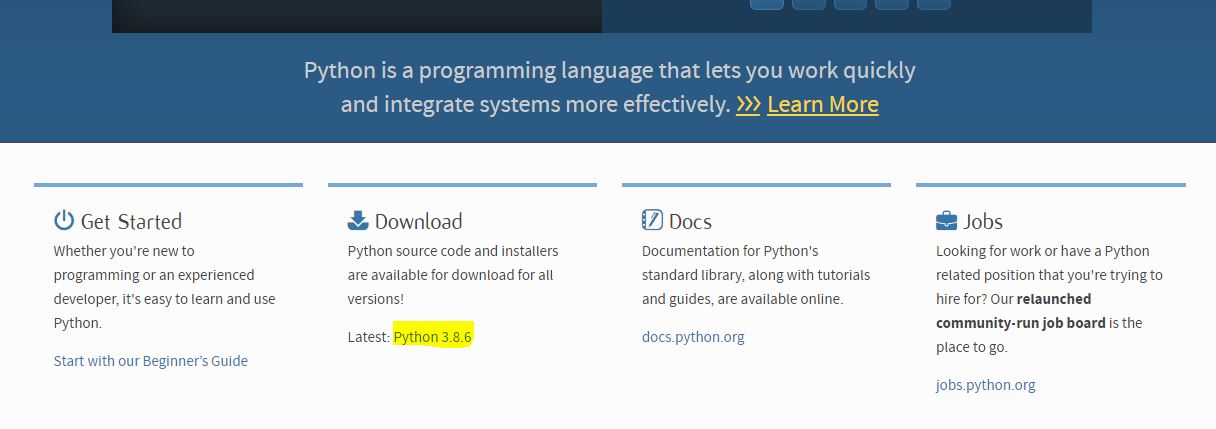
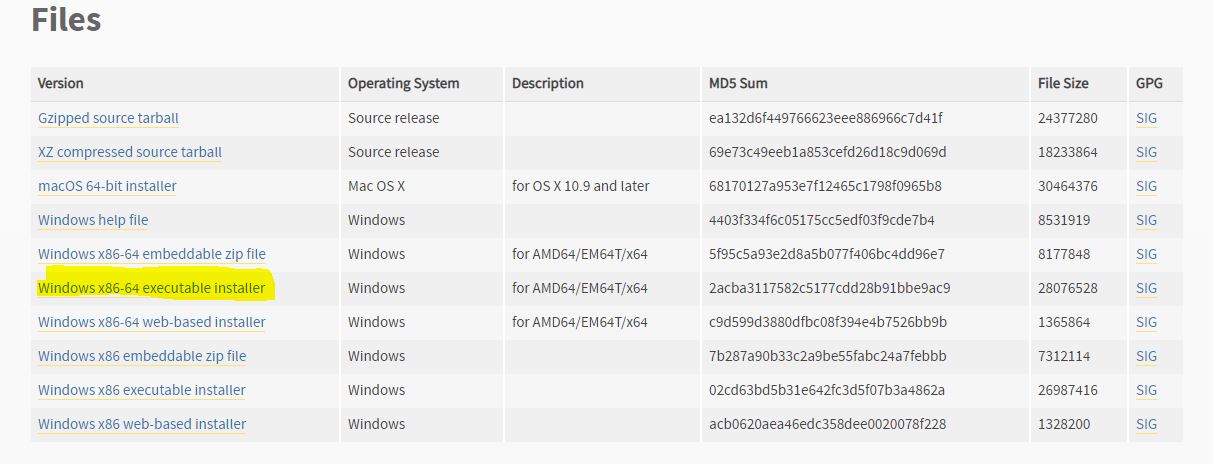


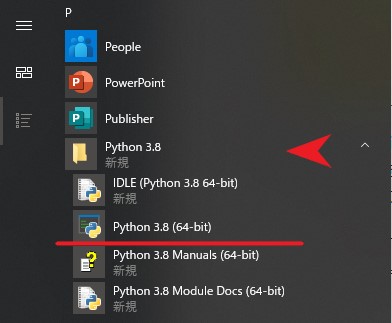
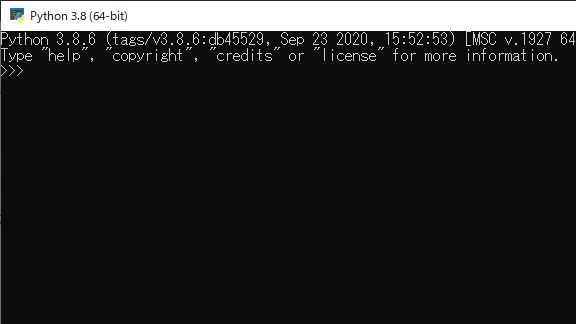
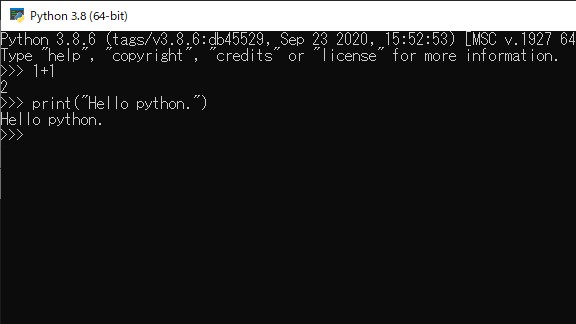
コメント
70代男の手習いです。BasicやC言語を数十年前にかじった事はあり、最新の言語がどう進歩しているか勉強してみたいと思います。
コメントありがとうございます。
Python は私も最近始めたばかりですが、すこしでも記事が参考になれば幸いです。
私もC言語を一番長くやっていました。C言語で書いていた時よりもたくさんのライブラリが使えるので、
C言語で苦労して自作していた機能は、Pythonでは探せば出てくるので、いろいろと驚かされ、同時に創作意欲もわいてきます。
お互いに勉強頑張りましょう!